Toimittajan huomautukset: Nämä vinkit on tarkoitettu käyttäjille, jotka ovat aivan uusia Firefoxissa. Nämä ovat joitain perusvinkkejä eivätkä edistyneempiä.
Lataako Firefox hitaasti? Tai se vain pysähtyy jatkuvasti aina, kun käytät raskaita laajennuksia tai avaat useita välilehtiä? Jos kyllä, niin olet tullut oikeaan paikkaan. Minun tapauksessani se voi joskus viedä jopa 500 Mt RAM-muistia, kun avaan noin 16 välilehteä ja käytän hyvää määrää laajennuksia (joo, olen niin geeky). Muistin hogging johtuu sivujen ja kuvien välimuistista nopeampaa selaamista varten. Nyt Mozilla pyrkii korjaamaan tämän muistipohjan seuraavassa päivityksessä. Toivottavasti seuraavalla Firefoxilla olisi parempi muistinhallinta. Siihen asti voit säästää muistia noudattamalla näitä yksinkertaisia ohjeita.
merkintä: Tämä opetusohjelma on vähän vanhentunut, eikä se näytä todellista ratkaisua, mutta “Fix Firefox Slow Start Problem”-tempun käyttäminen on osoittautunut toimivaksi monille.
Vähennä laajennusten määrää
Vähennä käytettyjen jatkeiden määrää. Yritä tarkemmin ottaen poistaa ne laajennukset, jotka käyttävät Internetiä, päivittääksesi kunkin sivuston tiedot. Jos haluat tietää, mitkä lisäosat ovat hyödyllisiä, tutustu viestiimme Best 5 Firefox -laajennuksista.

Poista Java-laajennus käytöstä
Poista Java-laajennus käytöstä valitsemalla Työkalut > vaihtoehdot > Sisältö-välilehti ja poista valinta Ota Java käyttöön. Useimmat sivustot eivät käytä Java-ohjelmaa. Joten lopulta tuhlaat suorittimen resursseja laajennukselle, jota et käytä.
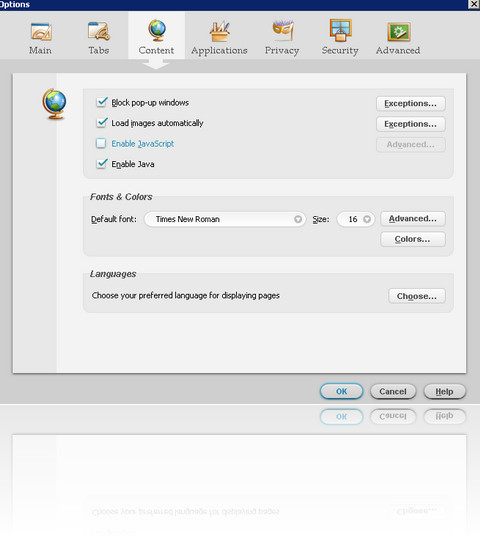
Avaa vähemmän välilehtiä
Avaa vähemmän välilehtiä. Tällä tarkoitan, että sinun ei pitäisi avata yli 10 välilehteä. Mitä enemmän välilehtiä on, sitä enemmän muistia kuluttaa Firefox. Kokeile numeroa ja keksii optimaalinen numero tietokoneellesi.

Seuraamalla näitä yksinkertaisia perusvaiheita Firefox auttaa säästää muistia.













Kommentit